Jak dočasně sdílet svou polohu s někým, kdo používá Google Maps

Setkáváte se s kamarádem v centru města v novém městě a zeptá se vás, kde jste. Buďte upřímní: nemáte tušení. Naštěstí vám Mapy Google vám mohou pomoci.
Tato relativně nová funkce zobrazuje vaši polohu přímo na mapě vašeho přítele - a jeho na vašem, a to i v případě, že se obě pohybují. A pokud máte otevřené Mapy Google, je snadné začít sdílet svou polohu, za předpokladu, že osoba, s níž chcete sdílet umístění, je také uživatelem služby Mapy Google.
Víte, že modrá tečka, která vám ukazuje, kde jste?
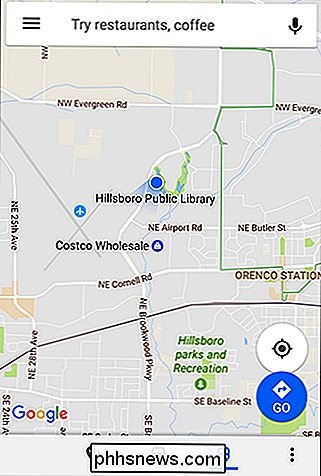
Klepněte na tuto modrou tečku a uvidíte spoustu možností, včetně sdílení vaší polohy.
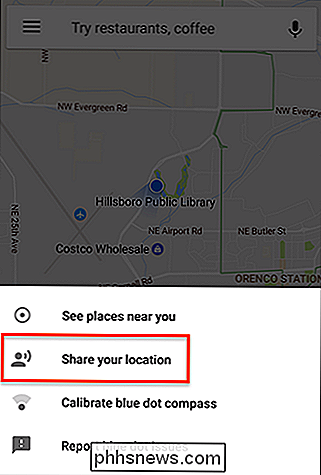
Můžete si vybrat, jak dlouho sdílet svou polohu - výchozí je jedna hodina.
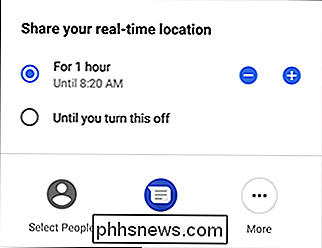
Jakmile se rozhodnete, jak dlouho sdílet můžete vybrat konkrétní kontakty a sdílet svou polohu pomocí tlačítka "Vybrat lidi". Můžete procházet kontakty a vybrat někoho, s kým bude sdílet. Seznam bude obsazen uživatelům Google ve vašem seznamu kontaktů. Pokud osoba, s níž chcete sdílet svou polohu, není v seznamu, můžete také odeslat odkaz prostřednictvím SMS nebo jakékoli aplikace pro zasílání zpráv.
Osoba, s níž sdílíte vaši polohu, obdrží oznámení
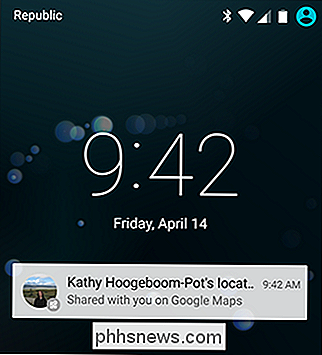
přes uvidí vaši polohu na mapě.
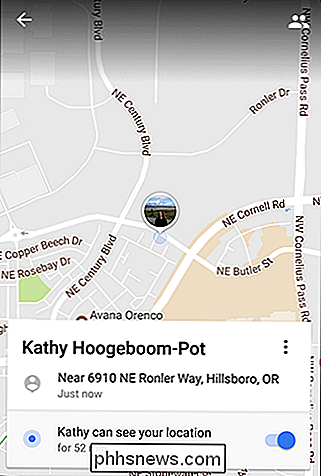
Jiný uživatel bude mít také možnost sdílet svou polohu s vámi, takže je mnohem jednodušší najít si navzájem. Je to jako Marauderova mapa Harryho Pottera v reálném životě. V našich testech nebyla aktualizace v reálném čase, přinejmenším ne, pokud druhá osoba aktivně nepoužívá Mapy. Ale i tehdy jsou aktualizace dost časté, že uvidíte příležitostné aktualizace, které vám dávají víc představu o tom, jak blízko jste k sobě navzájem. Je to jednoduchá funkce, ale ten, který dokáže vyřešit docela běžný problém. Musíte si jen vzpomenout na to, že existuje příště, když se s někým snažíte setkat!

Pouze řezání šňůry trvá, když se pokoušíte kopírovat kabel
Začalo se řezání řezání šňůry. Wired, LA Times a dokonce i moji vlastní kolegové všichni argumentovali, že řezání kabelu začíná ztrácet svůj lesk a že čím více společností se rozdělí do vlastních streamovacích služeb (namísto jejich obsahu na Netflixe), řezání kabelů bude brzy bude stejně nákladné jako kabel.

Postup při řešení problémů s počítačem
Systém Windows obsahuje celou řadu nástrojů pro odstraňování problémů navržených tak, aby rychle diagnostikovali a automaticky řešili různé problémy s počítačem. Poradce při potížích nemohou všechno vyřešit, ale jsou skvělým místem pro spuštění, pokud narazíte na problém s počítačem. Poradce při potížích jsou zabudovány do ovládacího panelu v systémech Windows 10, 8 a 7, takže prakticky všichni uživatelé systému Windows těžit z nich.



